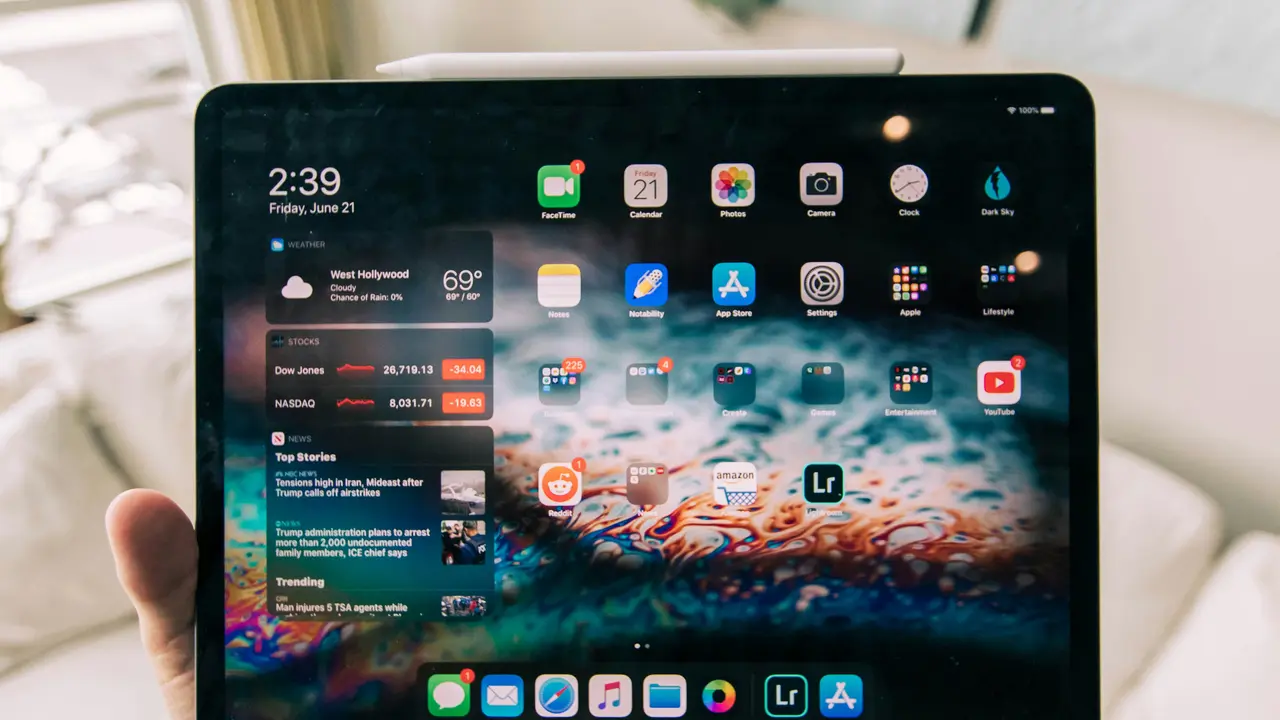Sei stanco di cercare modi per ascoltare la tua musica preferita da iPad sul tuo PC? In questo articolo, ti sveleremo come trasferire musica da iPad a PC in pochi e semplici passi. Scoprirai diverse modalità per facilitare questo processo, sia che tu stia utilizzando iTunes, software di terze parti o altre soluzioni. Continua a leggere per rendere il tuo trasferimento musicale un gioco da ragazzi!
In qualità di Affiliato Amazon ricevo un guadagno dagli acquisti idonei.
Metodi per Trasferire Musica da iPad a PC
Utilizzare iTunes per Trasferire Musica
iTunes è uno dei metodi più comuni per trasferire musica da iPad a PC. Ecco come procedere:
- Collega il tuo iPad al PC tramite un cavo USB.
- Apri iTunes e assicurati di avere l’ultima versione installata.
- Seleziona il tuo dispositivo iPad nella barra laterale sinistra.
- Clicca sulla scheda “Musica”.
- Seleziona la musica che desideri trasferire e clicca su “Importa”.
Questo metodo è molto semplice e diretto, ma assicurati di avere i permessi necessari per trasferire i brani.
Trasferire Musica Utilizzando software di terze parti
Esistono diversi software di terze parti che facilitano il trasferimento di musica. Alcuni dei più popolari includono:
- CopyTrans Manager
- SynciOS
- iMazing
Questi strumenti offrono funzionalità avanzate e rendono il trasferimento più flessibile. Solitamente, sono semplici da usare e richiedono solo pochi clic per trasferire la tua musica da iPad a PC.
Configurazioni e Impostazioni Richieste
Prerequisiti per il Trasferimento
Prima di iniziare, assicurati di avere:
- iPad con musica salvata.
- PC con iTunes o software di terze parti installato.
- Cavo USB funzionante per collegare i dispositivi.
Controlla anche che l’iPad sia sbloccato al momento della connessione al PC.
Controllo della Sincronizzazione
È importante prestare attenzione alla sincronizzazione tra i due dispositivi. Per evitare di sovrascrivere i dati sull’iPad:
- Disattiva la sincronizzazione automatica in iTunes.
- Seleziona solo la musica desiderata da trasferire.
Questo ti permette di mantenere la tua libreria musicale intatta durante il trasferimento.
Risoluzione dei Problemi Comuni
Errori di Trasferimento con iTunes
Se riscontri problemi con iTunes, è possibile che:
- L’iTunes non riconosca il dispositivo.
- Le impostazioni di sicurezza impediscano il trasferimento.
In questo caso, prova a:
- Riavviare il PC e l’iPad.
- Controllare i driver USB sul PC.
In qualità di Affiliato Amazon ricevo un guadagno dagli acquisti idonei.
Problemi con i Software di Terze Parti
Se utilizzi un software di terze parti, potrebbero esserci incompatibilità. Assicurati di:
- Avere l’ultima versione del software installata.
- Controllare le specifiche tecniche richieste dal programma.
In caso di malfunzionamenti, consulta la sezione di supporto del software per risolvere il problema.
Alternative per il Trasferimento di Musica
Utilizzare il Cloud per la Musica
Un’altra opzione per trasferire musica da iPad a PC è utilizzare servizi cloud come:
- Dropbox
- Google Drive
- Apple Music
Carica la tua musica sul cloud direttamente dall’iPad e poi scaricala sul tuo PC, semplificando il processo di trasferimento senza cavi.
Instaurare una Libreria Musicale Condivisa
Se hai una libreria musicale condivisa su Apple Music, puoi accedervi direttamente dal tuo PC, evitando il trasferimento fisico dei file. Ciò consente un accesso facile e veloce alla tua musica preferita praticamente ovunque tu sia.
Come Organizzare la Musica Trasferita
Creare Playlist e Cartelle
Una volta trasferita la musica, è utile organizzare i brani in:
- Playlist tematiche
- Cartelle per artista o genere
Ambedue queste impostazioni aiutano a trovare rapidamente i brani e ottimizzano l’esperienza d’ascolto.
Backup della Musica Trasferita
Non dimenticare di fare regolarmente il backup della tua musica. Puoi utilizzare:
- Hard disk esterni
- Soluzioni cloud
In questo modo, manterrai al sicuro i tuoi brani anche in caso di guasti hardware o malfunzionamenti.
Conclusione
Ora che hai scoperto diverse modalità su come trasferire musica da iPad a PC, il processo non sembra più così complicato. Che tu scelga iTunes, software di terze parti o metodi cloud, hai a disposizione diversi strumenti per rendere il trasferimento facile e veloce. Non dimenticare di organizzare e fare il backup della tua musica trasferita. Se questo articolo ti è stato utile, condividilo con i tuoi amici e torna a trovarci per ulteriori consigli e guide utili!
In qualità di Affiliato Amazon ricevo un guadagno dagli acquisti idonei.
Articoli recenti su iPad
- Scopri Come Copiare Contatti iPad a iCloud in Pochi Passi!
- Scopri Come Disattivare la Modalità Restrizioni iPad Facilmente!
- Scopri Come Aggiustare Cavo iPad in 5 Semplici Passi!
- Come proteggere iPad Mini: 7 consigli infallibili da seguire!
- Scopri Come Telefonare con iPad Air 2 Cellular: Guida Pratica
Link utili per iPad
- Sito ufficiale Apple iPad
- Guida completa all’iPad – Macworld
- Recensioni iPad 2025 – TechRadar
- Come usare l’iPad al massimo – Apple Support
- Novità e aggiornamenti iPadOS – Apple Newsroom